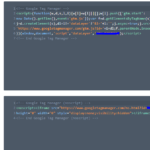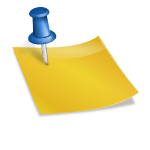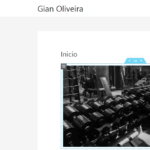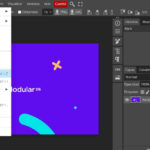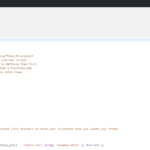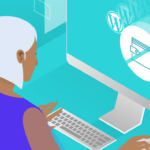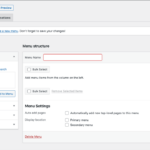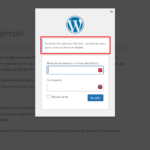Si eres usuario de WordPress, es esencial que mantengas tus datos de acceso actualizados para garantizar la seguridad de tu sitio web. En este breve artículo, te mostraremos cómo actualizar tus datos de acceso en WordPress y te proporcionaremos algunos consejos para crear contraseñas seguras. Mantente protegido y evita posibles ataques cibernéticos siguiendo estos sencillos pasos.
Optimiza tu sitio web: Aprende a actualizar y mejorar la base de datos de WordPress
Optimizar un sitio web es fundamental para mejorar su rendimiento y posicionamiento en los motores de búsqueda. En el caso de WordPress, una de las tareas importantes es actualizar y mejorar la base de datos de la plataforma.
Una de las formas de actualizar y mejorar la base de datos de WordPress es mediante la actualización de los datos de acceso. Esto implica cambiar las contraseñas y los nombres de usuario para garantizar la seguridad del sitio.
Actualizar los datos de acceso en WordPress es un proceso sencillo pero crucial. Primero, debes iniciar sesión en el panel de administración de WordPress utilizando tus credenciales actuales. Una vez dentro, debes dirigirte al apartado de «Usuarios» en el menú lateral.
En esta sección, podrás ver una lista de los usuarios registrados en tu sitio. Identifica el usuario cuyos datos de acceso deseas actualizar y haz clic en su nombre. A continuación, se te mostrará una pantalla con la información del usuario.
Para cambiar el nombre de usuario, simplemente modifica el campo correspondiente y guarda los cambios. Recuerda elegir un nombre de usuario único y seguro, evitando nombres genéricos o fáciles de adivinar.
La contraseña también es importante. Para cambiarla, haz clic en el enlace «Generar contraseña» en el apartado de «Contraseña». WordPress generará automáticamente una contraseña segura para ti, pero puedes editarla si lo deseas.
Una vez que hayas actualizado los datos de acceso, asegúrate de guardar los cambios. Es importante destacar que debes elegir contraseñas fuertes, combinando letras mayúsculas y minúsculas, números y caracteres especiales.
Recuerda que actualizar los datos de acceso periódicamente es una práctica recomendada para mantener la seguridad de tu sitio web. Además, puedes utilizar plugins de seguridad para mejorar aún más la protección de tu sitio.
Espero que estos consejos te ayuden a optimizar y mejorar la base de datos de tu sitio web WordPress. Recuerda que el SEO y la seguridad son aspectos fundamentales para el éxito online, y mantener tu sitio actualizado es parte de ello.
Guía completa: Cómo cambiar fácilmente el número de teléfono en tu sitio web de WordPress
Como experto en SEO y creación de páginas web, puedo proporcionarte una guía completa sobre cómo cambiar fácilmente el número de teléfono en tu sitio web de WordPress. Esta guía se basa en el proceso de actualización de datos de acceso en WordPress.
Paso 1: Accede a tu panel de administración de WordPress
– Ingresa a tu sitio web de WordPress y dirígete al panel de administración.
– Introduce tus datos de acceso correctamente para iniciar sesión.
Paso 2: Navega hasta la sección «Ajustes» y selecciona «General»
– Una vez dentro del panel de administración, busca la sección «Ajustes» en el menú lateral.
– Haz clic en «General» para acceder a las opciones de configuración general de tu sitio web.
Paso 3: Actualiza el número de teléfono en el campo correspondiente
– En la página de ajustes generales, encontrarás un campo etiquetado como «Número de teléfono» o «Teléfono de contacto».
– Escribe el nuevo número de teléfono que deseas mostrar en tu sitio web en este campo.
Paso 4: Guarda los cambios realizados
– Desplázate hacia abajo en la página de ajustes generales y busca el botón «Guardar cambios» o «Actualizar».
– Haz clic en este botón para guardar los cambios realizados en el número de teléfono.
Paso 5: Verifica que el número de teléfono se haya actualizado correctamente
– Visita tu sitio web y navega hasta la página donde se muestra el número de teléfono.
– Asegúrate de que el nuevo número de teléfono aparezca correctamente.
Paso 6: Realiza pruebas adicionales
– Comprueba que el nuevo número de teléfono sea funcional y esté correctamente enlazado si es necesario.
– Realiza pruebas desde diferentes dispositivos y navegadores para asegurarte de que todo funcione correctamente.
Con esta guía completa, cambiar el número de teléfono en tu sitio web de WordPress será un proceso sencillo y rápido. Recuerda siempre guardar los cambios y realizar pruebas adicionales para asegurarte de que todo esté funcionando correctamente.
Descubre cómo actualizar la base de datos de WordPress de manera sencilla y efectiva para mejorar el rendimiento de tu sitio web
Actualizar la base de datos de WordPress es fundamental para mejorar el rendimiento de tu sitio web. Para ello, es importante tener actualizados los datos de acceso de tu sitio. A continuación, te mostraremos cómo hacerlo de manera sencilla y efectiva.
1. Realiza una copia de seguridad de tu base de datos actual. Esto es crucial para evitar la pérdida de datos en caso de algún error durante el proceso de actualización.
2. Accede al panel de administración de WordPress y dirígete a la sección de «Ajustes» o «Configuración». Aquí encontrarás la opción de «General» donde podrás modificar los datos de acceso de tu sitio.
3. Haz clic en «General» y encontrarás los campos para actualizar la dirección de correo electrónico y el nombre de usuario. Es importante utilizar una dirección de correo válida y un nombre de usuario seguro y difícil de adivinar para evitar posibles ataques.
4. Una vez que hayas actualizado los datos de acceso, guarda los cambios y sal del panel de administración.
5. Ahora, es momento de actualizar la base de datos de WordPress. Para ello, puedes utilizar un plugin de actualización de base de datos, como por ejemplo «WP-DBManager» o «WP-Optimize».
6. Descarga e instala el plugin de tu elección desde el repositorio de plugins de WordPress. Actívalo y accede a su configuración.
7. Dentro del plugin, encontrarás la opción de «Actualizar base de datos». Haz clic en ella y sigue las instrucciones que te indique el plugin. Este proceso puede llevar algunos minutos, dependiendo del tamaño de tu base de datos.
8. Una vez que la actualización se haya completado, recibirás una notificación en pantalla. Verifica que todo haya funcionado correctamente y que no haya habido ningún error durante el proceso.
9. Por último, realiza una prueba en tu sitio web para asegurarte de que todo esté funcionando correctamente. Verifica que puedas acceder al panel de administración y que todas las funcionalidades estén disponibles.
Recuerda que es importante mantener actualizada la base de datos de WordPress para garantizar un óptimo rendimiento de tu sitio web. Sigue estos pasos de manera regular para asegurarte de que siempre estés utilizando la última versión de WordPress y que tus datos de acceso estén actualizados y seguros.
El artículo «Actualiza tus datos de acceso en WordPress» es una guía que explica la importancia de mantener actualizados los datos de acceso de tu sitio web en WordPress. Se resalta la necesidad de utilizar contraseñas seguras y únicas, así como la importancia de cambiarlas regularmente para evitar posibles ataques de hackers. También se mencionan los pasos a seguir para cambiar la contraseña y actualizar la dirección de correo electrónico asociada a la cuenta de administrador en WordPress. En resumen, el artículo enfatiza la importancia de mantener la seguridad de tu sitio web mediante la actualización regular de los datos de acceso en WordPress.